Tässä oppaassa opit, miten voit helposti generoida satunnaisia lukuja Excelissä. Olit sitten tekemässä laskelmia tai tarvitset satunnaista lukua toiseen tarkoitukseen, yhdellä kaavalla pääset nopeasti maaliin. Käydään yhdessä läpi vaiheet ja selvitätkin, kuinka helppoa tämän toiminnon käyttäminen todella on.
Tärkeimmät havainnot
- Excelin funktiolla SATUNNAISLUKU() voit generoida satunnaisia lukuja.
- Funktio mahdollistaa alueen määrittämisen satunnaiselle luvulle.
- Satunnaislukujen uudelleen laskeminen on mahdollista yksinkertaisten näppäinyhdistelmien avulla.
- Kysymyksiin tekoäly voi tarjota tukea, erityisesti käännöksiin ja kaavoihin liittyen.
Askel askeleelta -opas
Avaa ensin Excel-dokumenttisi ja valitse solu, johon satunnainen luku ilmestyy. Generoidaksesi satunnaisen luvun, kirjoita kaava =SATUNNAISALUE(1;1000). Lisäksi funktiossa parametrit ovat joustavia ja niitä voidaan mukauttaa tarpeidesi mukaan.
Ensimmäinen parametri on minimiarvo, tässä tapauksessa 1, kun taas toinen parametri on maksimiarvo, tässä 1000. Tämä tarkoittaa, että Excel generoi satunnaisen luvun näiden kahden arvon väliltä.

Kun olet syöttänyt kaavan, vahvista syöttö painamalla Enter-näppäintä. Nyt valitsemassasi solussa tulisi näkyä satunnainen luku, joka sijoittuu määritetyn alueen sisään. Voit käyttää toimintoa haluamasi monta kertaa saadaksesi erilaisia arvoja.

Uuden satunnaisluvun generoimiseksi on yksinkertainen menetelmä: Paina F9-näppäintä näppäimistölläsi. Tämä johtaa kaikkien kaavojen uudelleen laskemiseen työkirjassasi ja siten uuden satunnaisluvun syntymiseen soluun.

Mikäli F9-näppäin ei toimi odotetusti, voit simuloida uudelleen laskemista aktivoimalla solun uudelleen ja painamalla Enter-näppäintä. Tämä saa myös kaavan uudelleen laskemaan ja saat uuden satunnaisluvun.

Toinen hyödyllinen vinkki on, että voit käyttää kaavan englanninkielistä versiota, mikäli törmäät dokumentaatioon, joka käyttää englanninkielisiä termejä. Kysymykset kuten "How to get a random number in Excel?" voivat nopeasti esittää KI-työkaluille, jotta sopiva funktio löydetään.

On tärkeää muistaa, että monet verkkoresurssit ja dokumentaatiot on kirjoitettu englanniksi. Tämä tarkoittaa, että KI-mallit käyttävät usein myös englanninkielisiä kaavoja, jotka voit sitten esimerkiksi kääntää esimerkiksi saksaksi.
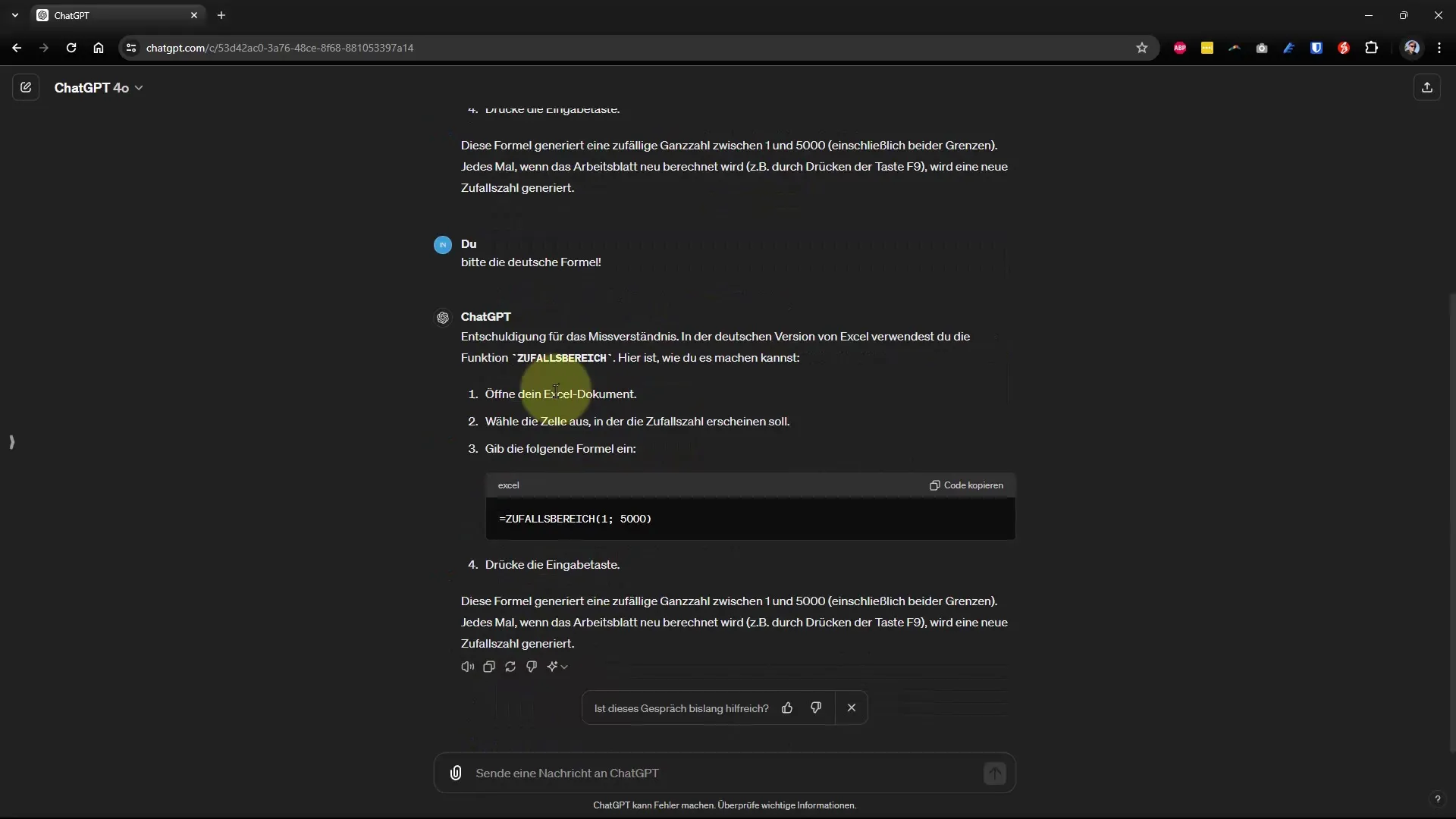
Mikäli KI esittää kysymyksiä englanninkielisistä kaavoista, voit ohjeistaa sen etsimään sopivan kaavan omalla kielelläsi. Tällöin sinun ei tarvitse etsiä oikeaa funktiota itse.
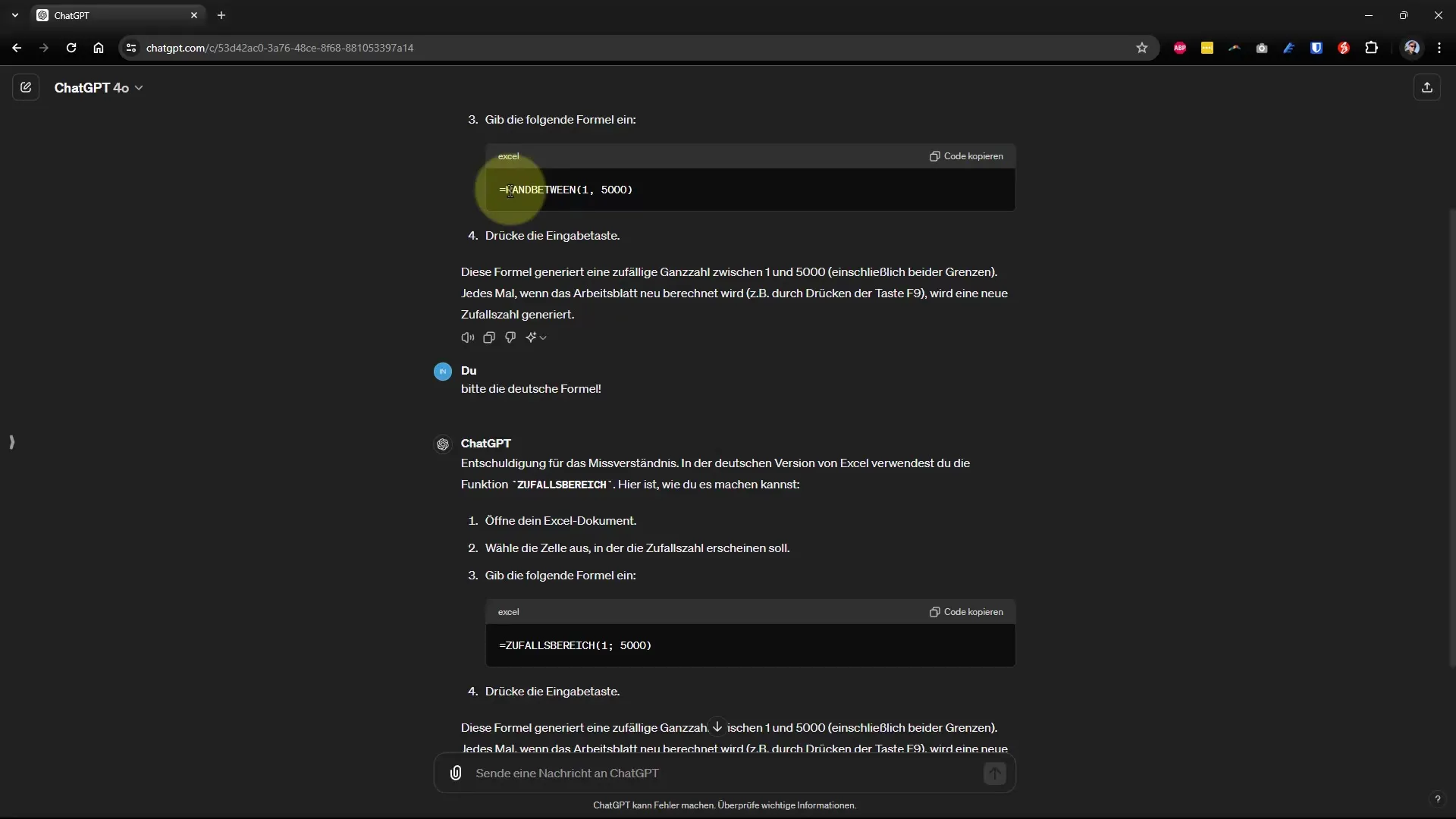
Tärkeintä on, ettet epäröi etsiä apua, kun kohtaat haasteita. Olipa se sitten KI:n tai internetin kautta - tuki on usein vain klikkauksen päässä.

Yhteenveto
Tässä oppaassa opit, miten generoit Excelissä SATUNNAISALUE-funktiolla nopeasti ja helposti satunnaisia lukuja. Olit sitten tarvitsemassa niitä laskelmissa, peleissä tai muissa sovelluksissa, esiteltyjen vinkkien ja niksejen avulla olet hyvin varustautunut käyttämään Exceliä tarpeisiisi.
Usein kysytyt kysymykset
Miten voin generoida satunnaisen luvun Excelissä?Voit generoida satunnaisen luvun käyttämällä funktiota =SATUNNAISALUE(1;1000) ja lisäämällä halutut parametrit.
Voinko toistaa satunnaisluvut Excelissä?Kyllä, voit tehdä satunnaislukujen uudelleen laskennan yksinkertaisesti painamalla F9-näppäintä.
Mitä teen, jos F9-näppäin ei toimi?Voit simuloida uudelleen laskemisen aktivoimalla solun uudelleen ja painamalla Enter-näppäintä.
Mistä löydän tietoa englanninkielisistä Excel-kaavoista?Usein dokumentaatiota on saatavilla verkossa englanniksi. Voit kysyä KI-työkaluilta vastaavat saksankieliset kaavat.


